
Все больше пилотов отказываются от бумажных карт, схем и документов, и переходят на электронный формат. Некоторые файлы можно найти в интернете и скачать, однако есть и те, которых вы либо не найдете в свободном доступе, либо потратите на их поиски уйму времени, когда они нужны вот прямо сейчас.
К счастью, на устройствах Apple в «Заметках» спрятана возможность сканера. Эту утилиту можно использовать для сканирования практически любого типа документов, в том числе различные квитанции и тому подобное. Их можно сохранять на телефон и делиться с контактами. Отсканированные изображения можно даже открывать через приложения, поддерживающие просмотр документов, например ForeFlight или FltPlan Go.
Как это сделать? Сейчас мы вам расскажем.
1. Откройте приложение «Заметки».
2. Создайте новую заметку.
3. Нажмите значок камеры сверху над клавиатурой (если клавиатура не отображается, значок будет расположен справа внизу) и выберите «Отсканировать документы».
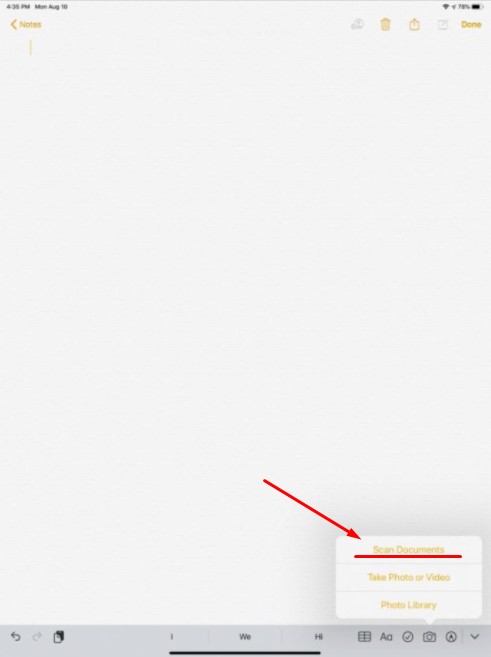
Рис. 1. Скриншот начала работы с заметками
4. Камера активируется, позволяя сделать снимок документа. По желанию, вы можете использовать кнопку с тремя кружками, чтобы выбрать подходящий оттенок снимку.
5. Убедитесь, что желтая рамка совпадает с вашим документом. Нажимайте большую белую кнопку, чтобы сделать снимок.
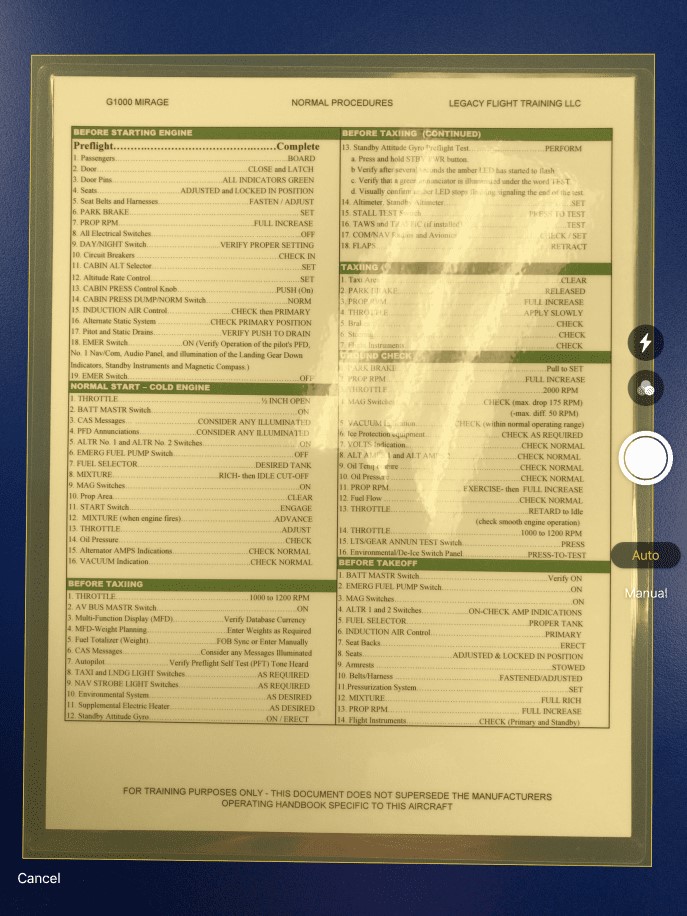
Рис. 2. Снимок будущего отсканированного файла через “Заметки”
6. Отрегулируйте края с помощью маленьких кнопок по углам отснятого документа, чтобы подкорректировать отсканированное изображение.
7. Нажмите кнопку «Продолжить сканирование» в правом нижнем углу. Если вы хотите добавить в документ больше страниц (например, для создания многостраничного PDF-файла), отсканируйте дополнительные страницы, используя те же шаги, перечисленные выше. По завершении нажмите кнопку «Сохранить» в правом нижнем углу.
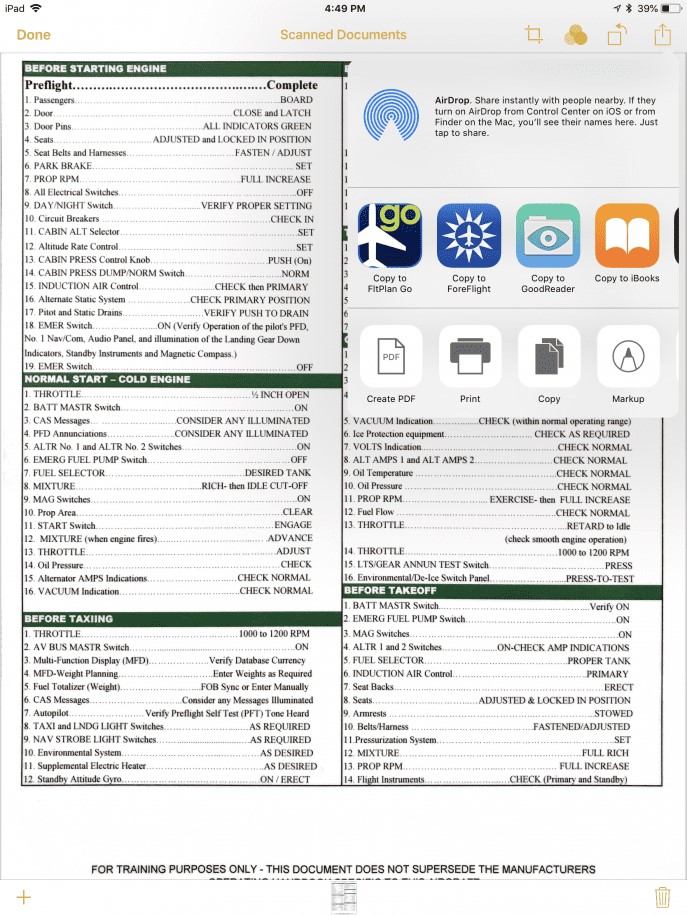
Рис. 3. Готовый отсканированный файл
8. Отсканированный документ теперь будет сохранен в новой заметке. Нажмите кнопку «Поделиться» в правом верхнем углу, чтобы создать PDF-файл, отправить другому контакту или открыть в новом приложении. Выберите «Копировать в ForeFlight» (или Garmin Pilot, FltPlan Go, WingX, FlyQ и так далее), чтобы отправить его прямо в раздел «Документы» соответствующего приложения, где он будет храниться вместе с другими вашими ранее загруженными файлами.
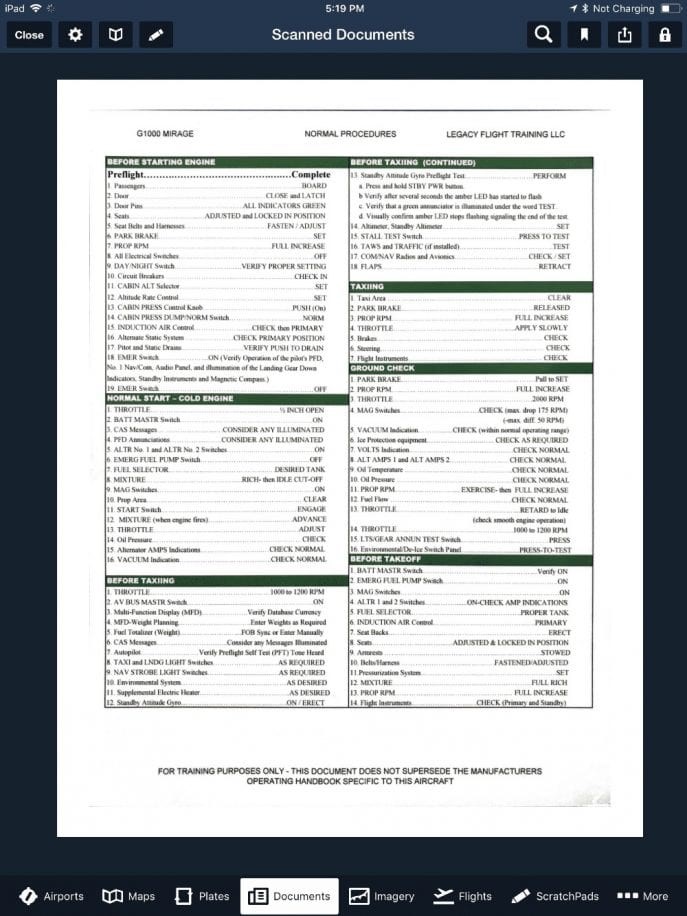
Рис. 4. Сохраненный отсканированный файл в одном из приложений
Мы сами используем сканер через «Заметки» для самых разных документов: контрольных чеклистов, страниц РЛЭ, страниц по эксплуатации авионики, карт SID/STAR, и даже для страховки, меню из ресторанов и разных прочих карт, не связанных с авиацией. Как только вы начнете пользоваться данным методом, процесс сканирования для вас станет быстрым и эффективным, а приложение будет в топе самых используемых на планшете/телефоне.
Рис. 5. Кликайте на картинку, чтобы узнать подробности
Напомним, что вы можете приобрести у нас приложение для полетов ForeFlight App (Performance Plus Subscription)
Вас также может заинтересовать ремень для наколенного планшета от Flyboys
Не забудьте об англо-русском словаре по авиационному оборудованию и бортовым системам в 2 томах


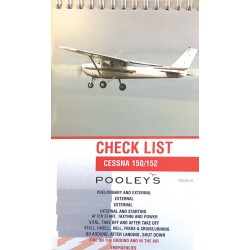
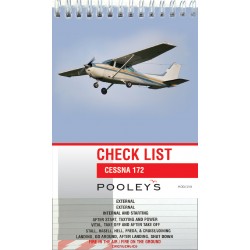




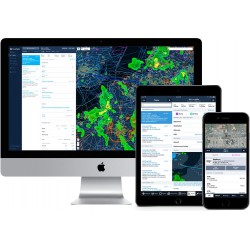
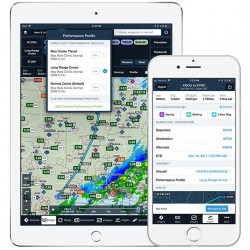





Лишити коментар